| Windows(R) XP のパソコンにUPnPの設定をする |
| ■準備 | |||||||
|
設定の前に Windows Update より修正ファイルを インストールする必要があります。
|
|||||||
|
|
|||||||
| ■設定 | |||||||
|
|||||||
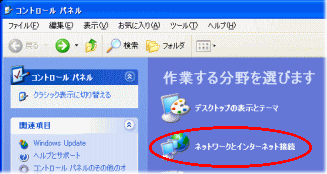
|
|||||||
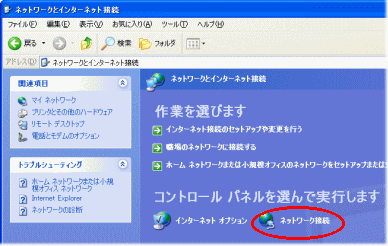
|
|||||||
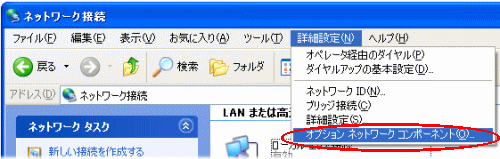
|
|||||||
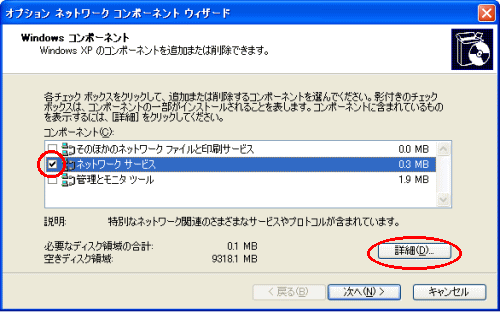
|
|||||||
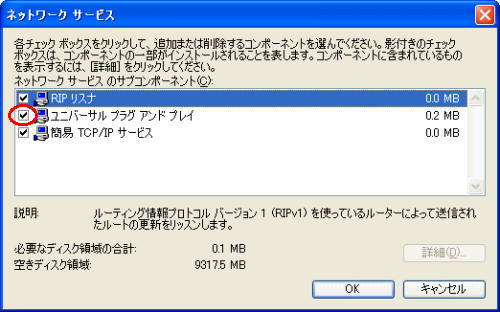
|
|||||||
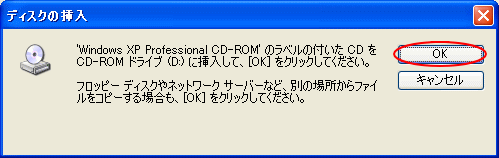 |
|||||||
|
以上でパソコンのUPnP機能は動作します。 本商品のUPnP機能は、初期値で「使用する」になってます。 あとは通常の接続の方法によりインターネット接続し、Windows(R) Messenger 5.0 もしくは MSN Messenger 6.1および MSN Messenger 6.2 をご利用ください。 本商品のUPnP機能が正常に動作すると、 下記のアイコンが表示されます。 |
|||||||
| [マイネットワーク]画面に[Residential Gateway]アイコンが表示されます。 | |||||||
[Residential Gateway]アイコンをダブルクリックすると、「クイック設定Web」
の画面を開いて設定できます。
|
|||||||
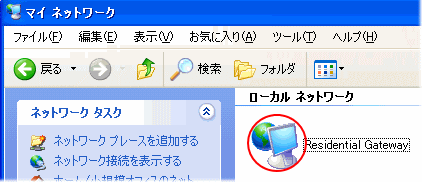 |
|||||||
| [ネットワーク接続]画面に[インターネットゲートウェイ]アイコンが 表示されます。 | |||||||
|
表示された[インターネットゲートウェイ]アイコンを右クリックし、
[接続]または[切断]をクリックすると、WAN側への接続/切断ができます。 ([インターネットゲートウェイ]アイコンを右クリックし、 [状態]をクリックすると、 WAN側の接続状態を確認できます。)
|
|||||||
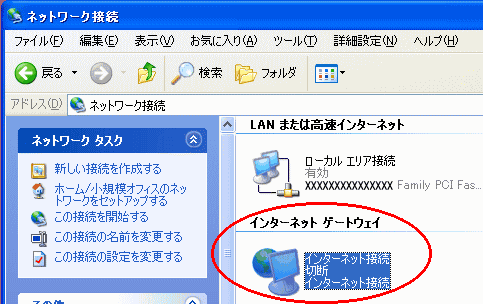 |
|||||||
|
[インターネットゲートウェイ]アイコンの回線状態は、WAN側の回線状態を
表しています。 各パソコンの接続状態を表しているものではありません。 1台目のパソコンがインターネットに接続していれば2台目のパソコンは、 WAN側へ接続していなくても、「接続中」と表示されます。 また、複数のパソコンがインターネットに接続している状態で、 このアイコンにより「切断」を行うと、すべてのパソコンの インターネット接続が切断されてしまいます。 |
|||||||
|
<こんなときは> −[マイネットワーク]画面の[Residential Gateway]アイコンが表示されない (本商品を検出できない)場合−
−UPnP機能を停止したい場合−
|
|||||||
| ↑ページのトップへ | |||||||